カンパニー全体で連絡先を共有するには、管理者はCSVデータをアップロードすることができます。
共有連絡先は、全ユーザーが検索からアクセスでき発信が可能となります。
利用できるプラン
すべての Dialpad プランにて、カンパニー管理者が管理者画面よりアップロードできます。
CSV ファイルのアップロード
管理者画面から、以下手順を実行します。
左上のドロップダウンメニューから [カンパニー] を選択します。
左のメニューから [共有連絡先] を選択します。
[CSVをアップロード] を選択します。
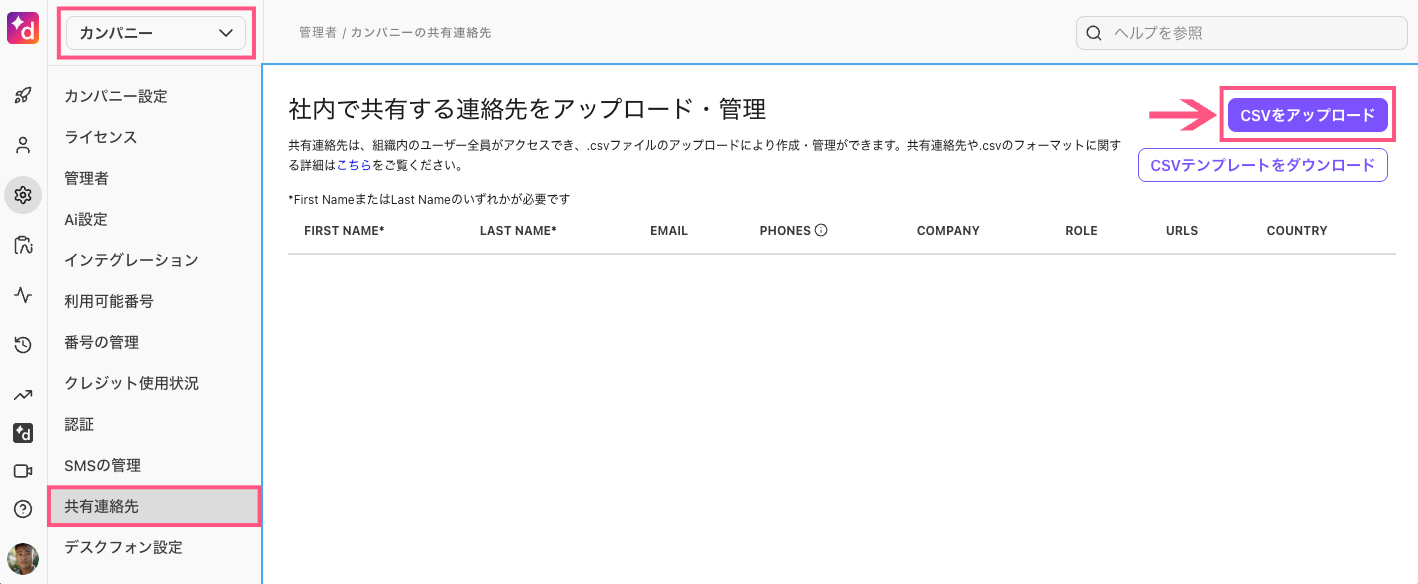
PCのローカルフォルダから、アップロードするCSVファイルを選択します。
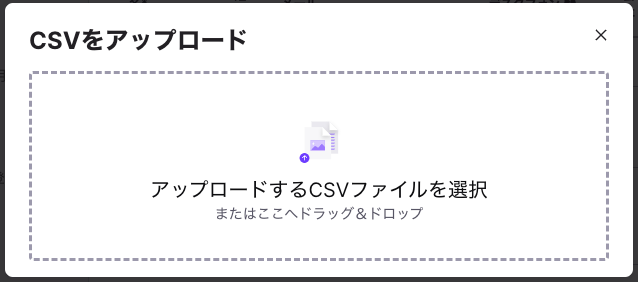
5. アップロードが完了後、ポップアップにて実行内容が表示されます。
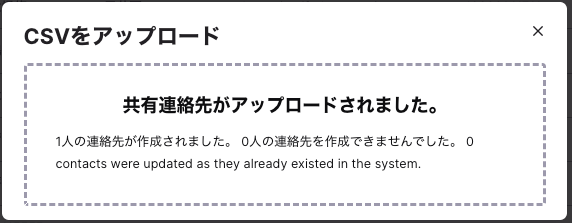
CSVデータの準備
カンパニー管理者が、管理者画面 > [カンパニー] を開き、[CSVテンプレートをダウンロード] をクリックして、テンプレートをダウンロードします。
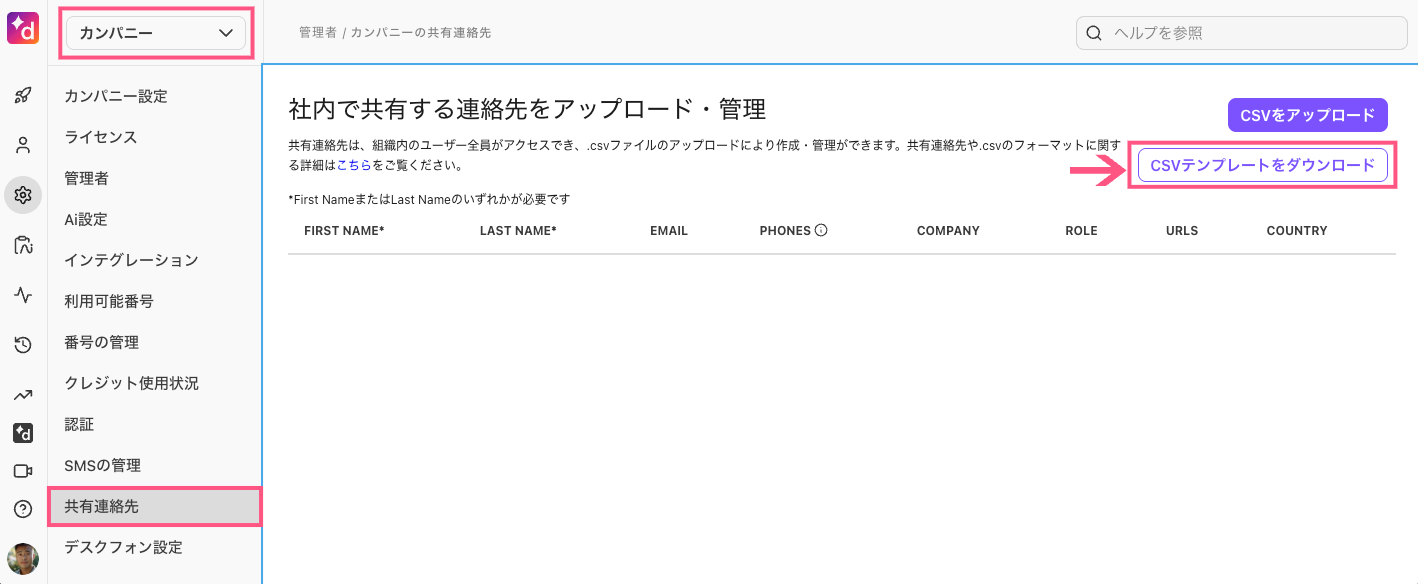
Note
手順を実行するには、カンパニー管理者権限が必要です。
共有連絡先のエクスポート
管理者画面から、以下手順を実行します。
左上のドロップダウンメニューから [カンパニー] を選択します。
左のメニューから [共有連絡先] を選択します。
[リストをエクスポート] を選択します。
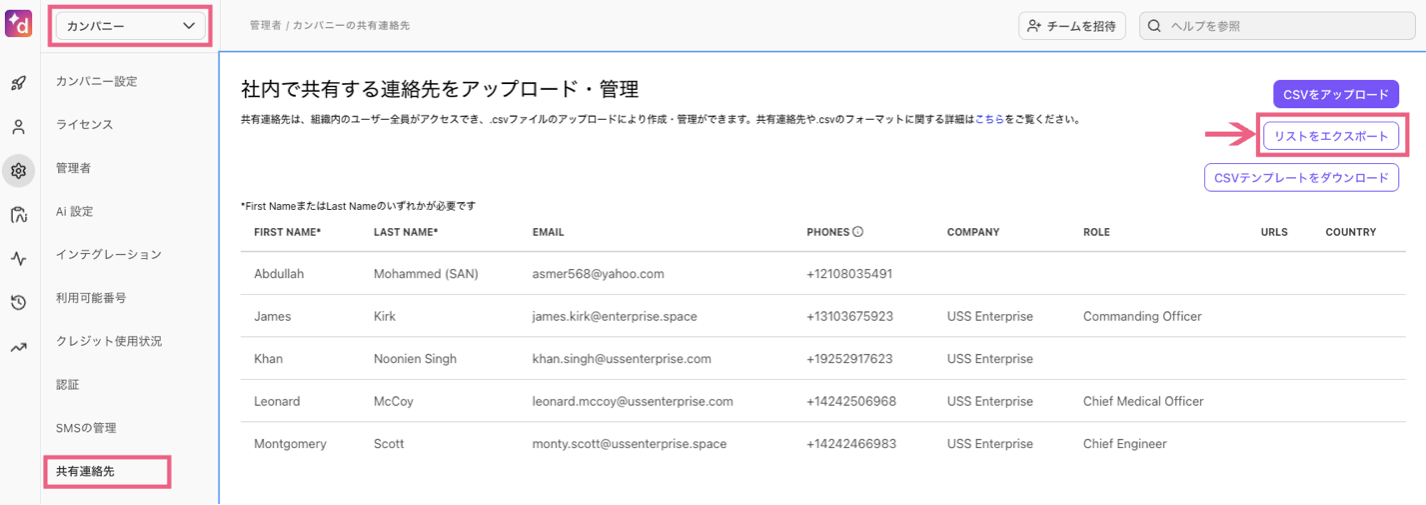
メールアドレスを確認します。
[送信] をクリックします。
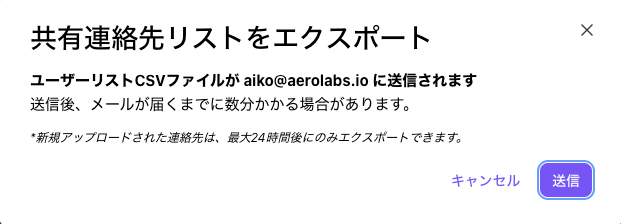
なお、新規でユーザー追加/削除された情報が [ユーザーリストをエクスポート] に反映されるまでには、最大 6 時間ほどかかります。半日待ってエクスポートをご確認お願いいたします。
Note
ユーザーアカウントに紐付いた共有連絡先をエクスポートするには、カスタマーサービスまでご連絡ください。
CSV ファイルの要件
CSVファイルの作成には、以下要件をご確認ください。
Note
CSVファイルは UTF8 文字コードで保存する必要があります。
必須項目
1行目には次のヘッダーのいずれかを入れてください:
First_Name
Last_Name
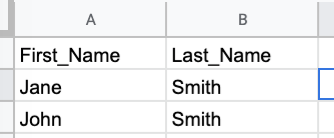
Note
英語で入力する場合、大文字・小文字は区別されません。
オプション項目
email
phones*
extension
company
role
uRLs
country**
uid ***

Notes
*1レコードに対して複数の電話番号の登録は可能です。Phone 列に「|」で区切って入力してください(例:+81311112222|+81633334444|+8145555666)。ピリオドやダッシュで区切るフォーマットには対応しておりません(例:+81.3.777.7777)。
電話番号は「+81」から始まる E.164 形式にしてください。フォーマットなしのの電話番号(4152222222)は利用不可です。** 国際電話番号には国番号と略語が必要です。国内番号には不要です。
***uid を利用した既存連絡先の更新は、管理者によるアップロードではサポートされません。uid を利用した連絡先作成、更新は引き続きサポートで対応いたします。CSVファイルとともにサポートへご連絡ください。
UID は数字のみでも文字列でもOKです。例:A0001
UID を付与することで元データに変更があった場合に UID を参照してデータを上書きします。
UIDを付与しない場合は、新しいファイルをアップロードすると新旧2つのレコードが作成されてしまいます。
注意点
アプリには {first_name} {last_name} の順に表示されます。first_name の列だけに名前を入力するか、first_name に苗字を、last_name に名前を入力することをおすすめします。
検索結果に会社名などを表示させたい場合は Last_Name に会社名等を入力することをおすすめします。
エンコードは UTF-8 に対応しています。
1レコードに対して複数のメールアドレスの登録はできません。
Excel 等のセルは自動的に数式と認識します。文字列を認識させるには、電話番号を入力の際は頭にアポストロフィー「’」をつけてください。
例: '+81312345678、'+81312345678、'+81622223333
CSV ファイルに重複する連絡先がないかご注意ください。重複する場合は同じ連絡先が複数作成されます。
利用方法
アップロードが完了すると、共有連絡先は、カンパニーのすべてユーザーが検索することが出来るようになります。
共有連絡先がグループやオフィス代表番号で通話されると、グループ/代表番号ごとに連絡先が作成されます。色付きのタグで識別できます。
共有連絡先の会話履歴は、グループ/代表番号のオペレーターが検索、閲覧できます。
共有連絡先を更新すると、グループ/代表番号ごとに作成された連絡先にも反映されます。
共有連絡先はカンパニー内すべてのユーザーがアプリで編集可能です。
連絡先の編集
以下の項目が連絡先のプロフィールで編集可能です:
名前
番号
メールアドレス
役職
URL
共有連絡先を削除すると、その連絡先との通話履歴、チャット、会社スレッドが削除されます。削除後にも検索は可能です。
Note
共有連絡先はGoogle Workspaceもしくは Microsoft 365には同期されません。
共有連絡先を検索する
現時点では、共有連絡先は次のキーワードでのみ検索可能です:
メールアドレス
名前
電話番号
アプリ検索例
人型アイコンにカーソルを合わせると会社名、役職名、メールアドレスが表示されます。
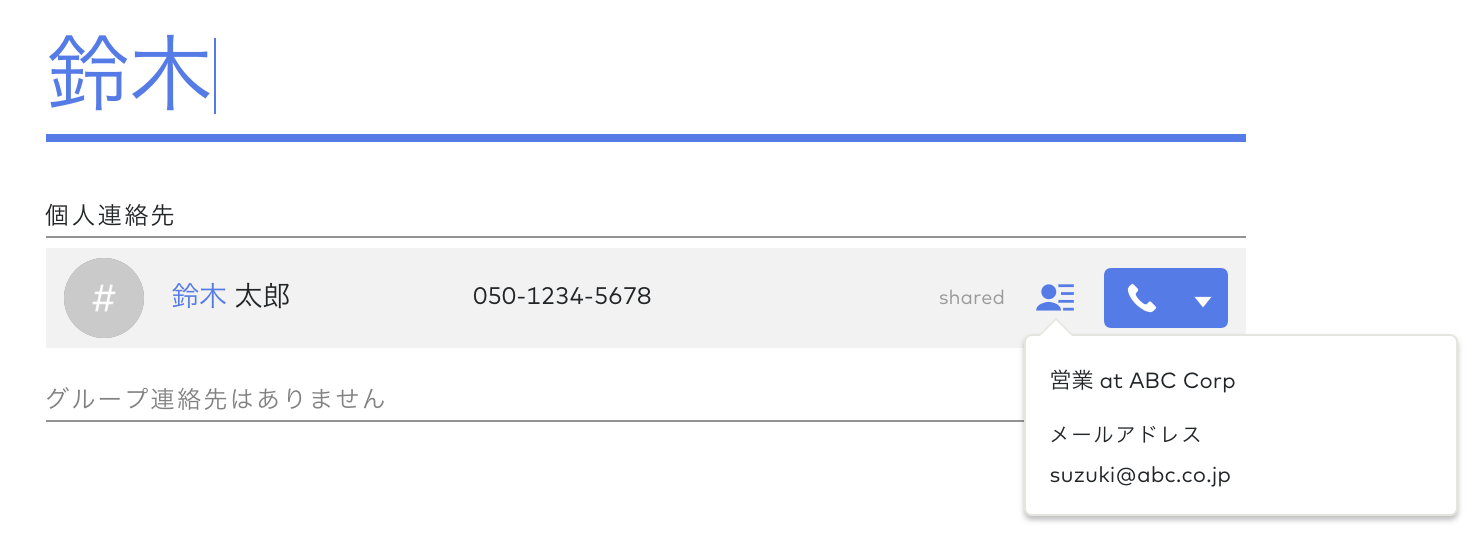
[連絡先を編集] には csv ファイルに入力した氏名、番号、メールアドレス、会社名、役職名、URLが反映されます。
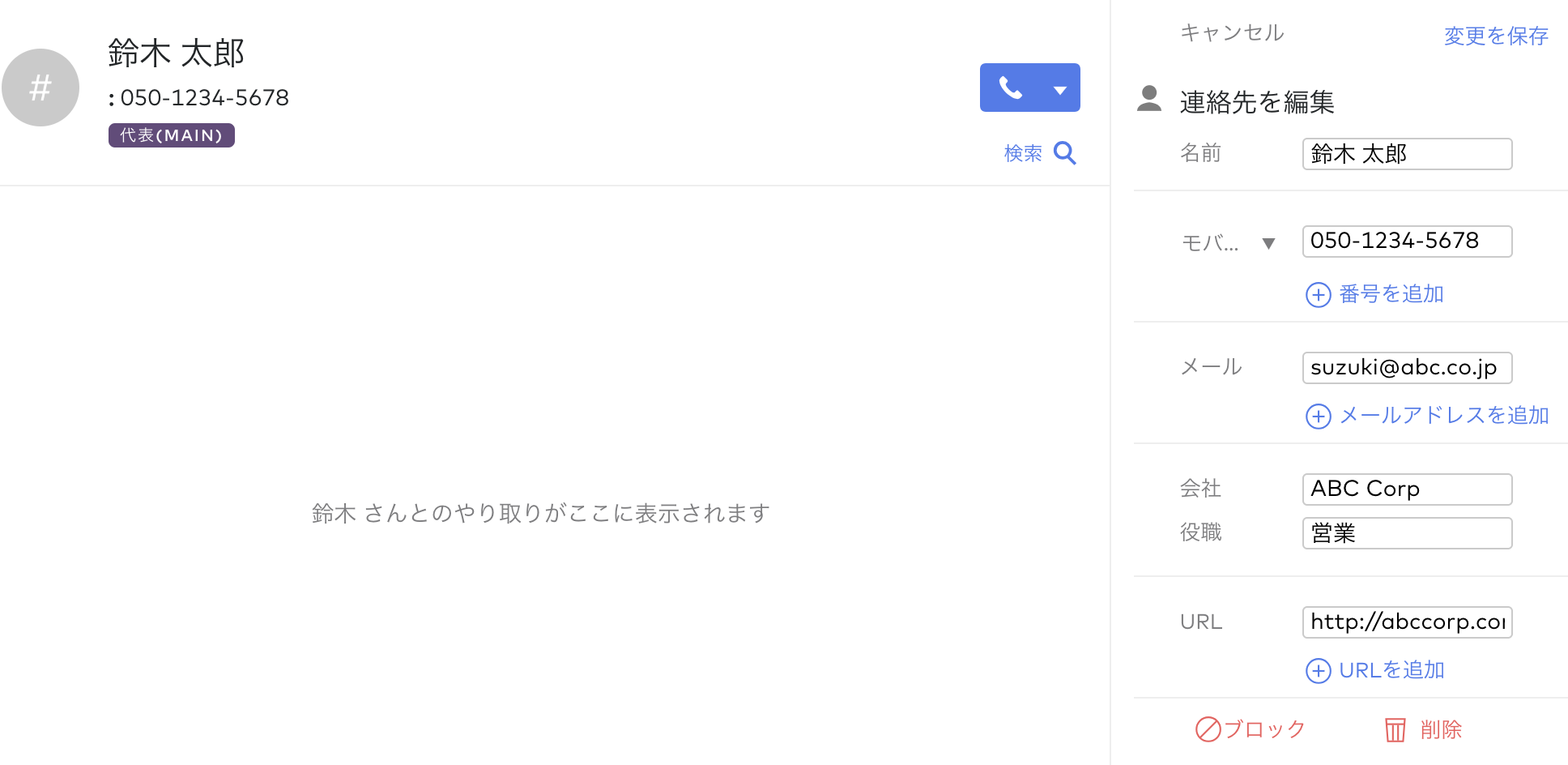
アップロードエラー対策
アップロードがエラーとなる場合、CSVに桁数やフォーマットなど無効な電話番号が含まれないか、またCSVがUTF8 文字コードで保存されているかなどをご確認ください。エラーに対する対応策は以下ヘルプ記事をご参照ください。
FAQs
CSVに記載する連絡先件数に上限はありますか?
1 CSVファイルで最大 500 件の連絡先をアップロードできます。これ以上の連絡先は、CSVを複数に分割してアップロードしてください。
件数の多いファイルを複数アップロードする場合、データベース側でのデータ登録を確保するため、各アップロードに5分程度の間隔をおいて実行ください。
アップロード後、どこから共有連絡先にアクセスできますか?
カンパニー共有連絡先は、すべてのユーザーがアクセスできます。
共有連絡先への初回のアクセスは、検索をして結果よりアクセスください。通話をすると、通話をした個人、グループの連絡先として登録されます。
共有連絡先を削除できますか?
共有連絡先の削除が必要な場合、対象の電話番号をカスタマーサービスへご連絡ください。
アプリ内で共有連絡先を削除することはできません。
アップロード後、エクスポートに新規追加分が表示されないのはなぜですか?
新しい共有連絡先がアカウントにアップロードされると、それらの連絡先は連絡先ディレクトリに表示されません。表示させるには、検索する必要があります。
E.164 形式とは何ですか?
E.164 は、PSTN(公衆交換電話網)上の各デバイスが世界中で唯一の番号を保持することを保証している国際公衆通信番号計画です。
これにより、各国の個々の電話に通話やテキストメッセージを正しくルーティングできます。
E.164 形式の電話番号は、 [+] [国番号] [地域番号を含む加入者番号] のフォーマットで、最大15桁まで設定できます。
以下の例をご参照ください。
E.164 形式 | 国番号 | 国 | 加入者番号 |
|---|---|---|---|
+14155552671 | 1 | US | 4155552671 |
+442071838750 | 44 | GB | 2071838750 |
+33170377180 | 33 | FR | 0170377180 |